Πώς να απενεργοποιήσετε τις ειδοποιήσεις γραφικών στοιχείων στα Windows 11
Microsoft Windows 11 Ήρωας / / September 30, 2023

Δημοσίευσε

Τα γραφικά στοιχεία στα Windows 11 παρέχουν πρόσβαση στα τρέχοντα συμβάντα με μια ματιά, αλλά μπορείτε να απενεργοποιήσετε τις ειδοποιήσεις γραφικών στοιχείων εάν αποσπούν την προσοχή χρησιμοποιώντας αυτόν τον οδηγό.
Windows 11 υποστηρίζει Widgets στην κάτω δεξιά γωνία της γραμμής εργασιών. Τα γραφικά στοιχεία παρέχουν γρήγορη πρόσβαση σε ειδήσεις και καιρικές συνθήκες. Αλλά ίσως θέλετε να απενεργοποιήσετε τις ειδοποιήσεις Widgets στα Windows 11.
Εάν χρησιμοποιείτε τη λειτουργία Widgets, το να εμφανίζονται περιοδικά ειδοποιήσεις μπορεί να αποσπά την προσοχή και να παρεμβαίνει στη ροή εργασίας σας. Εάν δεν θέλετε να πάτε τόσο μακριά απεγκατάσταση Widget από τη γραμμή εργασιών, μπορείτε να τα κάνετε λιγότερο ενοχλητικά.
Σε αυτόν τον οδηγό, θα σας δείξουμε πώς να απενεργοποιήσετε τις ειδοποιήσεις Widgets στο σύστημά σας Windows 11.
Τι είναι τα γραφικά στοιχεία στα Windows 11;
Τα γραφικά στοιχεία στα Windows 11 είναι δυναμικές κάρτες που βρίσκονται στον πίνακα Widgets του συστήματός σας. Ο πίνακας είναι βελτιστοποιημένος για να εμφανίζει προσωπικό και σχετικό περιεχόμενο με βάση την τοποθεσία και τη χρήση σας. Παρέχει έναν εύκολο τρόπο να παρακολουθείτε τα τρέχοντα γεγονότα με μια ματιά από την επιφάνεια εργασίας χωρίς να εκκινήσετε ένα πρόγραμμα περιήγησης.
Θα βρείτε το κουμπί Widgets στην κάτω αριστερή γωνία της γραμμής εργασιών στον υπολογιστή σας με Windows 11. Από προεπιλογή, εμφανίζει ζωντανές καιρικές συνθήκες.
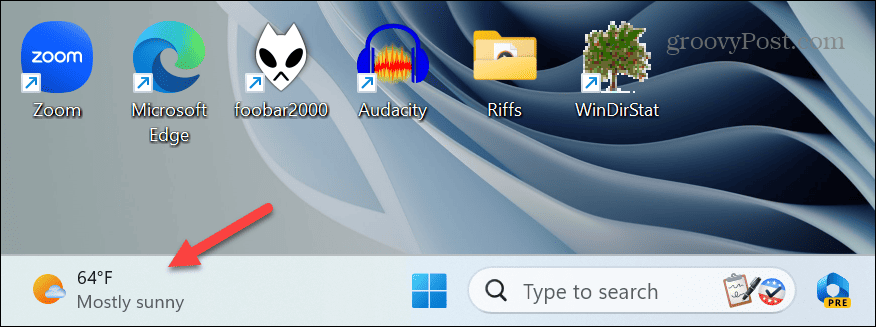
Όταν τοποθετείτε το δείκτη του ποντικιού πάνω από το κουμπί, λαμβάνετε έναν πίνακα Widgets γεμάτο ειδήσεις, καιρικές συνθήκες, αθλήματα και άλλα στοιχεία που υποστηρίζονται από Microsoft Start. Μπορείτε να καρφιτσώσετε, να ξεκαρφιτσώσετε, να τακτοποιήσετε, να αλλάξετε το μέγεθος και να προσαρμόσετε τα γραφικά στοιχεία ώστε να αντικατοπτρίζουν τα ενδιαφέροντά σας.
Οι μικρές διαδραστικές εφαρμογές εμφανίζουν πληροφορίες από ένα ευρύ φάσμα πηγών. Εάν κάνετε κλικ σε μια κάρτα από τον πίνακα, ανοίγει στο Edge για να μπορείτε να λάβετε περισσότερες λεπτομέρειες. Ωστόσο, μπορείτε να τα καταφέρετε Ανοίξτε αντ' αυτού στο Chrome. Εάν δεν σας αρέσουν τα προεπιλεγμένα θέματα που καλύπτονται, μπορείτε αλλαγή των θεμάτων που εμφανίζονται στα Widgets.

Πώς να απενεργοποιήσετε τις ειδοποιήσεις γραφικών στοιχείων στα Windows 11
Μπορείτε να απενεργοποιήσετε τις ειδοποιήσεις εάν δεν θέλετε να λαμβάνετε ανακοινώσεις στη γραμμή εργασιών σχετικά με πρόσφατες εξελίξεις για τον καιρό ή τις επαγγελματικές ειδήσεις. Μπορείτε επίσης να απενεργοποιήσετε τις τυπικές ειδοποιήσεις σημάτων που θα σας ενημερώνουν για νέα και ενημερώσεις για τον καιρό.
Για να απενεργοποιήσετε τις ειδοποιήσεις γραφικών στοιχείων στα Windows 11:
- Εκκινήστε το Πίνακας widgets τοποθετώντας το δείκτη του ποντικιού πάνω από το κουμπί στη γραμμή εργασιών. Εναλλακτικά, μπορείτε να χρησιμοποιήσετε το Πλήκτρο Windows + W συντόμευση πληκτρολογίου για απευθείας άνοιγμα του πίνακα.
- Κάντε κλικ στο δικό σας εικονίδιο προφίλ στην επάνω δεξιά γωνία του πίνακα.
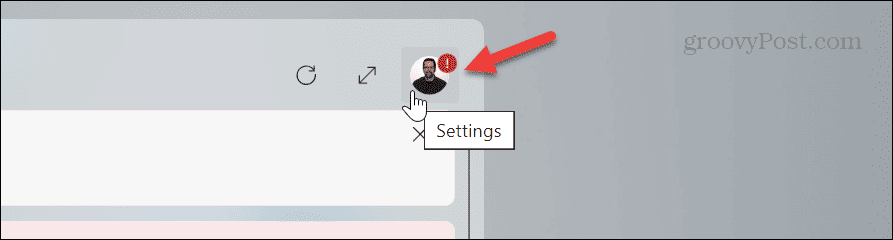
- Οταν ο Ρυθμίσεις widgets ανοίγει το μενού, απενεργοποιήστε το Εμφάνιση σημάτων ειδοποιήσεων και Εμφάνιση ανακοίνωσης διακόπτες.

- Προαιρετικά, μπορείτε να απενεργοποιήσετε το Ανοίξτε τον πίνακα γραφικών στοιχείων στο δείκτη του ποντικιού μετάβαση σε σταματήστε τη συμπεριφορά του αναδυόμενου παραθύρου.
Αφού ακολουθήσετε τα βήματα, δεν θα αποσπαστείτε από περιττές ειδοποιήσεις του πίνακα Widgets. Επίσης, μπορείτε να το αποτρέψετε από το να εμφανιστεί όταν τοποθετείτε το ποντίκι πάνω του στην κάτω αριστερή γωνία.
Διαχείριση ειδοποιήσεων στα Windows 11
Ας υποθέσουμε ότι βασίζεστε στον πίνακα Widgets για να παρακολουθείτε τα τρέχοντα γεγονότα, αλλά δεν χρειάζεται να ειδοποιηθείτε για τα πάντα. Σε αυτήν την περίπτωση, η απενεργοποίηση των ειδοποιήσεων Widget στα Windows 11 είναι μια απλή διαδικασία.
Μπορεί να θέλετε αλλάξτε τη γλώσσα του πίνακα των Widgets εάν βασίζεστε στον πίνακα και είστε δίγλωσσοι. Επίσης, μπορεί να χρειαστεί να παρακολουθείτε τις καιρικές συνθήκες σε μια μη τοπική περιοχή. Εάν ισχύει αυτό, μπορείτε αλλάξτε την τοποθεσία του καιρού του πίνακα Widgets Με ευκολία.
Υπάρχουν άλλοι τρόποι διαχείρισης ειδοποιήσεων στα Windows. Αν και είναι απαραίτητο να διατηρείτε το σύστημα των Windows ενημερωμένο, ίσως το θέλετε απενεργοποιήστε τις ειδοποιήσεις ενημέρωσης των Windows. Εάν οι ενημερώσεις συστήματος και εφαρμογών αποσπούν την προσοχή, μπορείτε επίσης αποκλεισμός όλων των ειδοποιήσεων στα Windows 11.


